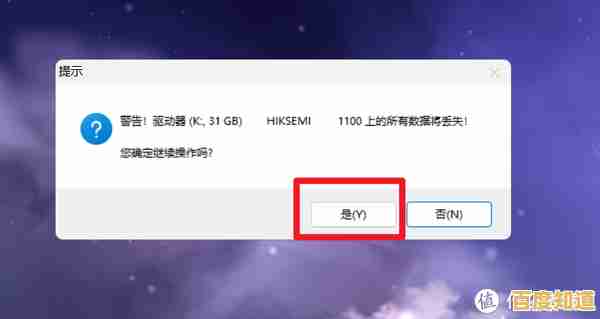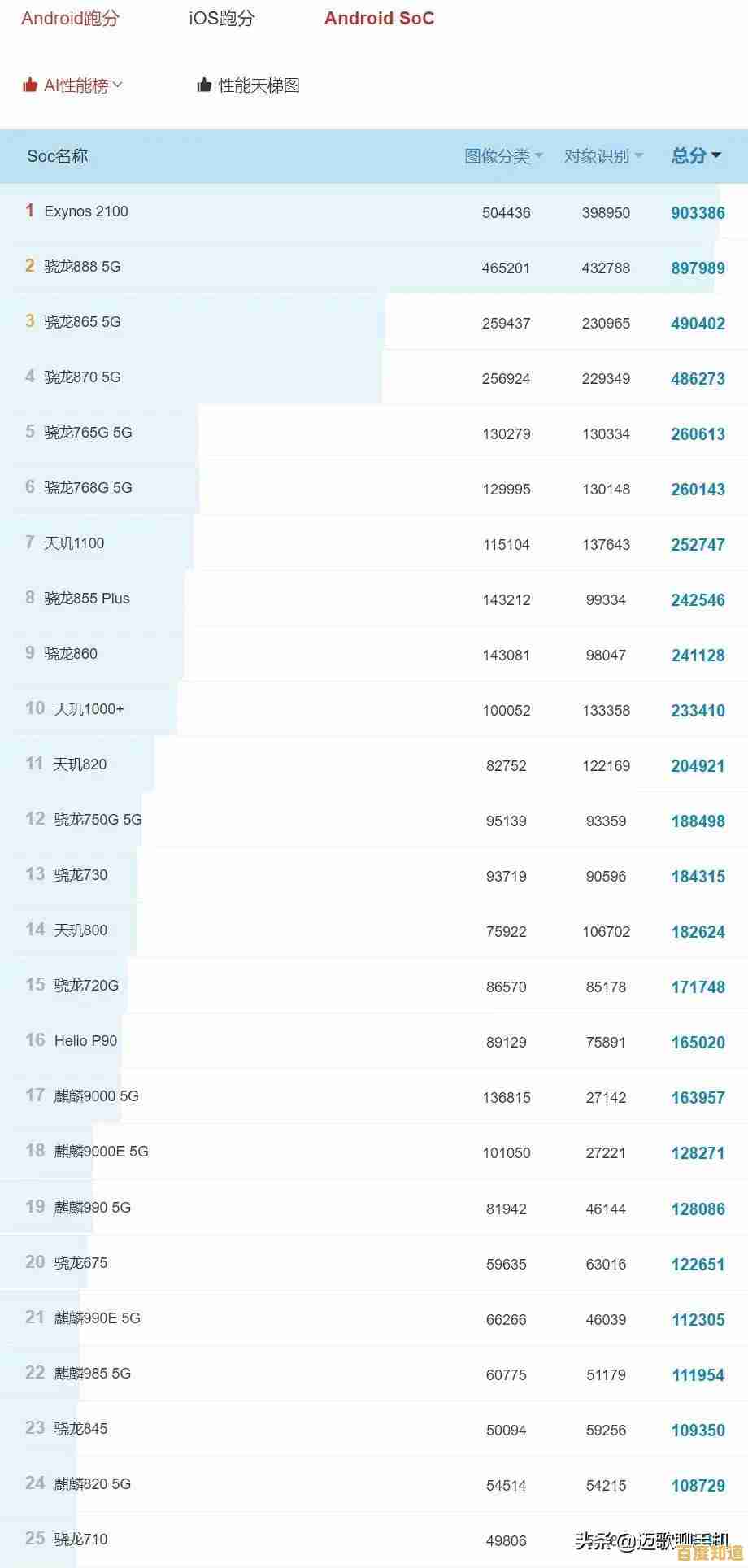Win11安全模式启动指南:轻松掌握多种快捷进入方法!
- 问答
- 2025-10-28 18:40:48
- 16
主要整合自微软官方支持文档、Windows Central、How-To Geek等科技网站提供的常见方法。
Win11安全模式启动指南:轻松掌握多种快捷进入方法!
当你的Windows 11电脑遇到问题,比如软件冲突、驱动故障或病毒侵扰时,安全模式是一个必不可少的排错工具,在安全模式下,Windows只会加载最核心的驱动和系统文件,让你能够在一个“干净”的环境下解决问题,下面介绍几种进入安全模式的方法,你可以根据电脑当前的状态选择最合适的一种。
最简单直接的方法(在系统内操作)
如果你的电脑还能正常进入桌面,这是最快的方式。
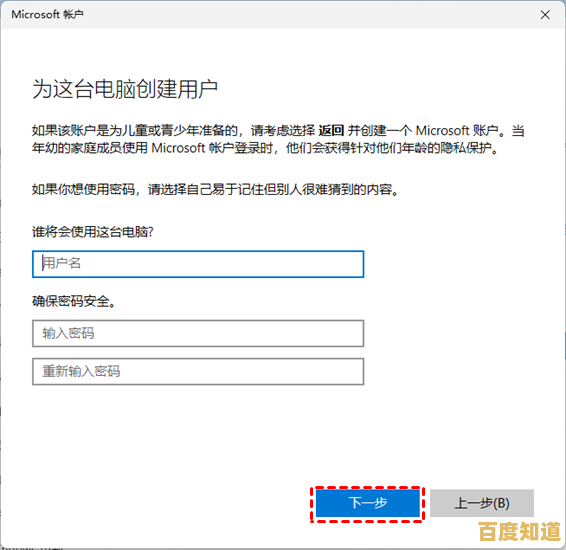
- 打开设置:点击开始菜单,选择“设置”(那个齿轮状的图标)。
- 进入恢复选项:在设置界面,侧边栏选择“系统”,然后滚动到最下面,点击“恢复”。
- 高级启动:在“恢复选项”里,找到“高级启动”这一项,点击旁边的“立即重新启动”按钮。
- 选择疑难解答:电脑会重启并显示一个蓝色界面,选择“疑难解答”。
- 高级选项:接着点击“高级选项”。
- 启动设置:在高级选项界面,选择“启动设置”。
- 重启并选择安全模式:点击右下角的“重启”按钮,电脑再次重启后,会看到一个包含多个选项的列表,按键盘上的数字键 4 或 F4 即可进入标准安全模式,如果需要联网,则按 5 或 F5 进入带网络连接的安全模式。
利用开机登录界面(忘记密码或系统卡顿)
如果你在输入密码的登录界面卡住了,或者无法正常进入桌面,可以试试这个办法。
- 在登录界面操作:在输入密码的屏幕右下角,你会看到一个电源按钮。
- 按住Shift键重启:先按住键盘上的 Shift 键不松开,然后用鼠标点击电源图标,并选择“重启”。
- 后续步骤:之后电脑会重启并进入和方法一相同的蓝色界面(选择选项界面),接下来的步骤就完全一样了:选择“疑难解答” -> “高级选项” -> “启动设置” -> “重启”,然后按 4 或 F4 进入安全模式。
强制中断启动(当系统完全无法正常启动时)
如果你的电脑连续两次以上启动失败,Windows 11会自动进入“自动修复”模式,我们可以利用这一点。

- 强制关机:在电脑开机、看到主板品牌Logo或Windows圆圈转动的时候,直接长按电源键强制关机关机。
- 重复操作:如此重复两到三次(即:开机 -> 强制关机 -> 开机 -> 强制关机)。
- 进入自动修复:第三次开机时,系统会识别到启动失败,自动进入“正在准备自动修复”的界面。
- 选择高级选项:修复完成后,会显示一个屏幕,点击“高级选项”按钮。
- 后续步骤:之后又会来到那个熟悉的蓝色界面,接下来的步骤就和方法一完全一样了:选择“疑难解答” -> “高级选项” -> “启动设置” -> “重启”,然后按 4 或 F4 进入安全模式。
使用命令提示符(适合高级用户)
如果你能通过任何方式打开命令提示符(比如通过系统安装U盘),可以用命令配置下次启动直接进入安全模式。
- 以管理员身份打开命令提示符。
- 输入以下命令后按回车:
bcdedit /set {default} safeboot minimal(如果需要有网络,则将
minimal替换为network) - 关闭窗口并重启电脑,它就会自动进入安全模式。
- 重要提示:在安全模式下解决问题后,你需要再次打开命令提示符(管理员),输入以下命令来取消安全模式启动,否则电脑会一直进入安全模式:
bcdedit /deletevalue {default} safeboot
如何退出安全模式?
退出安全模式很简单,就像平常一样重启电脑即可,系统会自动恢复正常启动模式。
希望这些方法能帮你顺利进入安全模式,解决电脑的疑难杂症!
本文由符寻凝于2025-10-28发表在笙亿网络策划,如有疑问,请联系我们。
本文链接:http://beijing.xlisi.cn/wenda/65367.html